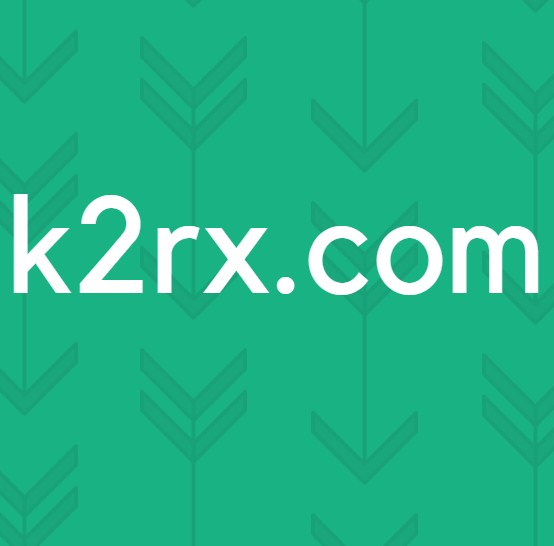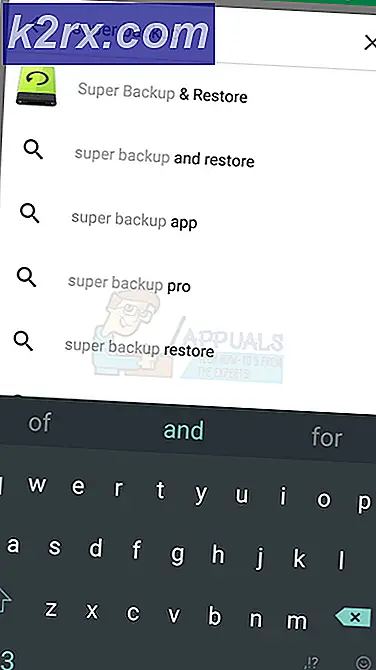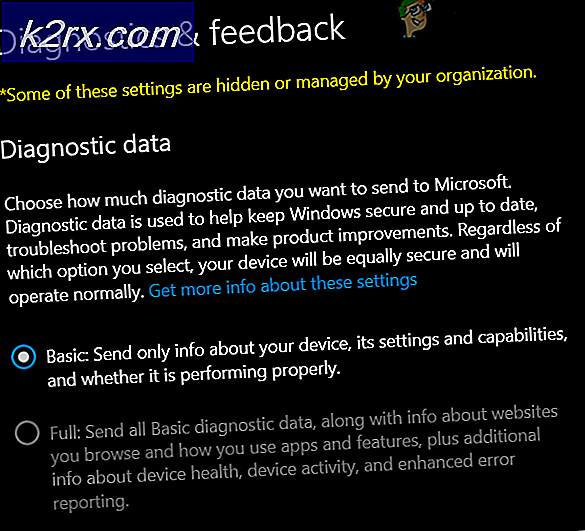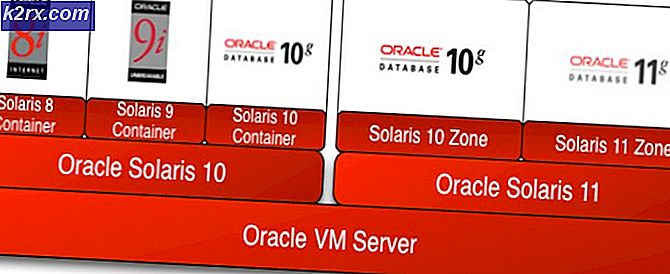FIX: Den länkade bilden kan inte visas i Outlook 2010
Outlook 2010 är utan tvivel en av de bästa desktop email-klienterna där ute, men det är definitivt inte som om Outlook 2010 inte har några brister. Outlook 2010-användare kan påverkas av en mängd olika problem, en av dem är den länkade bilden kan inte visas problem. Problemet är i grunden ett felmeddelande som läser Den länkade bilden kan inte visas. Filen kan ha flyttats, bytt namn eller raderats. Verifiera att länken pekar på rätt fil och plats. Detta felmeddelande visas tillsammans med en stor röd X på alla bilder som en Outlook-användare skickar eller tar emot med e-post.
Den länkade bilden kan inte visas problem, i de flesta fall orsakas antingen ett felaktigt registervärde som orsakar att Outlook skickar en länk till den fysiska sökvägen för en bildfil istället för själva bilden eller ett problem med användarens tillfälliga Internetfiler mapp. Tack och lov kan du åtgärda problemet och följande är de två metoder som har visat sig vara framgångsrika för att lösa problemet för Outlook-användare som tidigare har lider av det:
Metod 1: Fixera registret Skicka bilder med dokument
Öppna Start-menyn .
Skriv regedit i sökfältet och öppna sökresultatet heter regedit .
I Registerredigeraren navigerar du till följande katalog i den vänstra rutan:
HKEY_CURRENT_USER \ Software \ Microsoft \ Office \ 14.0 \ Outlook \ Options \ Mail
(Obs! Mappen som heter 14.0 kan vara annorlunda i ditt fall beroende på vilken version av Microsoft Office du använder, men resten av katalogen kommer att vara densamma.)
Klicka på Mail för att visa innehållet i den högra rutan.
Leta efter en nyckel med titeln Skicka bilder med dokument och när du har hittat det dubbelklickar du på det för att öppna specifikationerna.
Värdesdata för nyckeln ställs in till 0 . Ange värdet data till 1 och klicka på OK .
Stäng registreringsredigeraren och starta om datorn. Problemet borde inte längre kvarstå när datorn startar upp.
Metod 2: Flytta mappen Tillfälliga Internetfiler
Om Metod 1 inte fungerar för dig, finns det en mer än stor chans att flytta mappen Tillfälliga Internetfiler med Internet Explorer (Outlook använder IE för att ansluta till Internet) till en ny plats gör tricket.
Stäng alla öppna program och program och öppna Internet Explorer .
Gå till Verktyg > Internetalternativ och klicka på Inställningar under fliken Allmänt genom att klicka på fliken Allmänt . Klicka på Flytta mapp .
PRO TIPS: Om problemet är med din dator eller en bärbar dator, bör du försöka använda Reimage Plus-programvaran som kan skanna förvaret och ersätta korrupta och saknade filer. Detta fungerar i de flesta fall där problemet uppstått på grund av systemkorruption. Du kan ladda ner Reimage Plus genom att klicka härVälj en ny plats för mappen Tillfälliga Internetfiler och klicka på OK . En katalog som C: \ Users \\ AppData \ Local \ ska vara tillräcklig. Den rörliga processen skapar en ny undermapp i mappen Lokal och heter Midlertidiga Internetfiler .
Klicka på OK i de andra två fönstren också. Starta om datorn och Outlook ska visa aktuella bilder istället för den länkade bilden kan inte visas felmeddelande när datorn startas upp.
Metod 3: Inaktivera alternativet Använd proxy i IE: s LAN-inställningar
Lite vet de flesta att Outlook 2010 faktiskt ansluter till internet via Internet Explorer. Det är därför du kanske börjar se den länkade bilden kan inte visas fel där alla dina e-postbilder ska vara om din IE är konfigurerad för att använda en proxyserver för ditt LAN. Om så är fallet måste allt du behöver göra för att åtgärda problemet, stoppa IE från att använda en proxyserver. För att göra det måste du:
Öppna Internet Explorer .
Klicka på Verktyg i övre högra hörnet och klicka sedan på Internet-alternativ . Navigera till anslutningarna
Klicka på LAN-inställningar längst ner. Inaktivera använd proxyservern för ditt LAN- alternativ genom att avmarkera det och klicka sedan på OK . och se till att alternativet Automatiskt upptäcka inställningar är markerat
Klicka på Apply och sedan på OK i Internet-alternativen. Stäng Internet Explorer .
Öppna Outlook 2010, och alla dina bilder visas som de borde.
Metod 4: Avaktivera alla antivirusprogrammets funktioner som skyddar cacheminnet
Outlook 2010 använder datorns cache för att ladda ner bilderna som är kopplade till de e-postmeddelanden som den skickar och tar emot. Det är anledningen till att om det antivirusprogram du använder har en funktion som skyddar datorns cacheminne från, säger e-postadress och lösenordsstyrare, kommer det också att hämma Outlook 2010 från att ladda ner bilderna som den tar emot. Ett exempel på en sådan funktion är en funktion med titeln Maximum Protection: Skydda cachelagrade filer från lösenord och e-postadressstödare som följer med McAfee-antivirusprogrammet. Om en funktion i ditt antivirusprogram som skyddar datorns cacheminne är det som orsakar att den fodrade bilden inte kan visas på din dator, helt enkelt inaktivera den specifika funktionen att avinstallera ditt antivirusprogram helt och hållet och byta till en annan.
PRO TIPS: Om problemet är med din dator eller en bärbar dator, bör du försöka använda Reimage Plus-programvaran som kan skanna förvaret och ersätta korrupta och saknade filer. Detta fungerar i de flesta fall där problemet uppstått på grund av systemkorruption. Du kan ladda ner Reimage Plus genom att klicka här